Der Firefox-Webbrowser bietet Ihnen viele Optionen, um zu ändern, wie Sie im Internet surfen. Zu diesen Optionen gehört die Möglichkeit zu handhaben, wie Weiterleitungen für Websites erfolgen, die die URL oder Webseiten, die Sie mit einem Lesezeichen versehen haben, geändert haben oder die in Ergebnissen von Suchmaschinen angezeigt werden. Während viele Weiterleitungen für Ihr Surferlebnis von Vorteil sind, gibt es Weiterleitungen, die bösartig sein sollen. Wenn Sie beim Surfen auf viele dieser bösartigen Weiterleitungen stoßen, möchten Sie möglicherweise Firefox anpassen, um zu verhindern, dass alle Seiten Sie auf eine Seite umleiten, die über den Webserver zugewiesen ist.
Schritt 1: Starten Sie Firefox.
Schritt 2: Klicken Sie auf die Registerkarte „Firefox“ in der oberen linken Ecke des Webbrowsers, klicken Sie auf „Optionen“ und dann erneut auf „Optionen“.


Schritt 3: Klicken Sie oben im Popup-Fenster auf das Symbol "Erweitert" und aktivieren Sie dann das Kontrollkästchen links neben "Warnen Sie mich, wenn Websites versuchen, die Seite umzuleiten oder neu zu laden".
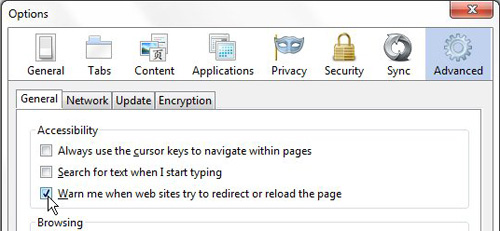
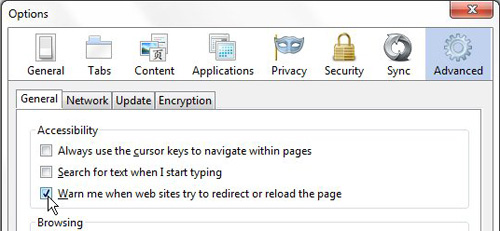
Schritt 4: Klicken Sie auf die Schaltfläche „OK“.
Sobald Sie diese Einstellung angewendet haben, informiert Firefox Sie, wenn eine Website versucht, Sie auf eine andere URL als die Seite umzuleiten, auf die Sie ursprünglich zugreifen wollten.